Hvordan bruke Microsoft Excel for regnskap
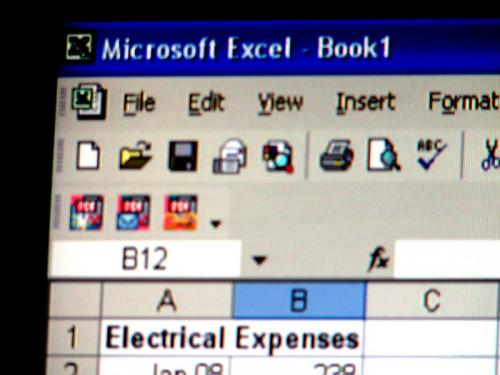
Microsoft Excel er et regneark program som kan brukes som en regnskapsmessig verktøy. Når du oppretter et Excel-dokument, ligner det et rutenett som består av individuelle celler. En celle er identifisert av sin posisjon i en rad og kolonne. Rader er identifisert med nummer, og kolonner er identifisert av et brev. Hvis en celle er C3, betyr at cellen er plassert i rad C og i den tredje kolonne. Tekst, tall og beregninger kan settes inn i den enkelte celle. Når en beregning settes inn i en celle, er du instruere programmet til å gjøre en beregning ved hjelp av tallene i cellene du identifisere. Svaret vil vises i cellen der du satte inn beregningen.
Bruksanvisning
1 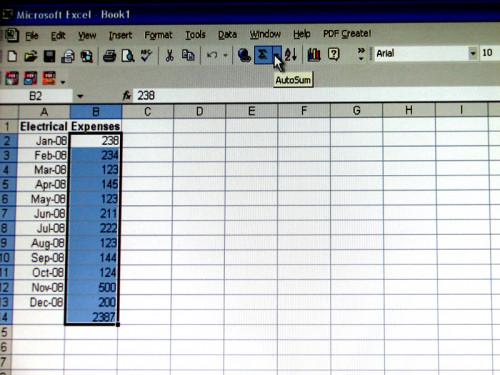
Legg til en rad med tall sammen for å få summen. Du kan sette datoen for hver transaksjon. Hvis du skriver inn måned og år, vil programmet automatisk forkorte. For eksempel, "Mars 2008" blir "Mar-08." Ved siden av datoer, skriv bekostning beløp for hver måned. For å legge til kolonnen, markere raden med markøren, og klikk deretter på "Auto Sum" -ikonet øverst i menyen, som ser ut som Σ.
2 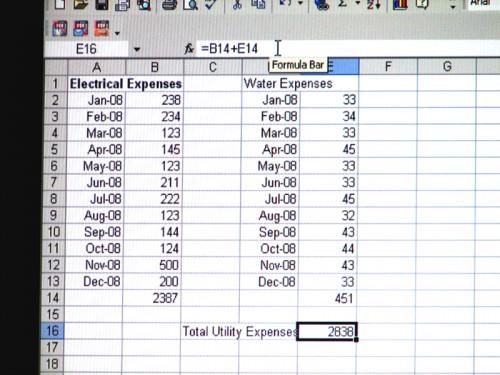
Legg summene av bekostning. For eksempel, hvis du holder et regneark liste alle dine elektriske og vann utgifter for året, kan det være lurt totalt dine verktøyet kostnader. Klikk på cellen der du vil at total skal vises, og cellen vil bli skissert. På menylinjen, skriver i ligningen. I avbildet eksempel, vi skrev i = B14 + E14. Dette forteller programmet for å legge sammen hva tallene er i celle B14 og celle E14.
3 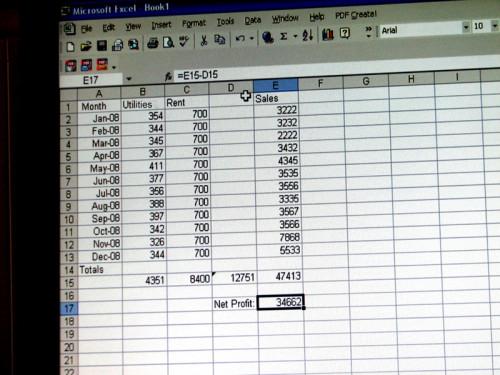
Trekke dine utgifter fra salget. I avbildet eksempel den eneste bedriften utgifter personen hadde var verktøy og leie. Disse utgiftene ble oppført i to rekker, og hver rad ble beregnet til å gi en total. De to total ble deretter tilsatt sammen. I en annen rad, er det en liste over månedlige salget og at rad blir summert. Programmet kan da bli bedt om å trekke de samlede utgifter (D15) fra det totale salget (E15) for å gi netto salg. Hvis noen av beløpene endres, for eksempel endring av elektriske utgifter i mars fra $ 345 til $ 400, alle summene vil automatisk justere for å gjenspeile riktig beløp.
Hint
- Du kan utføre mer detaljerte beregninger, der du kan instruere programmet til å legge til, trekke fra eller finne prosenter av ulike celler ved å skrive inn riktig matematisk ligning i menylinjen.
